Applicare, modificare e posizionare etichette
Un'etichetta è un tipo speciale di texture che consente di aggiungere un livello di immagine sopra un materiale esistente. È utile per applicare logo o codici a barre a oggetti nella scena.
- Selezionare uno o più oggetti.
-
Nella scheda Rendering, selezionare lo strumento Editor.
Viene visualizzato l'Editor rendering.
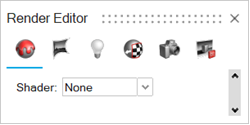
-
Selezionare la scheda Etichette.
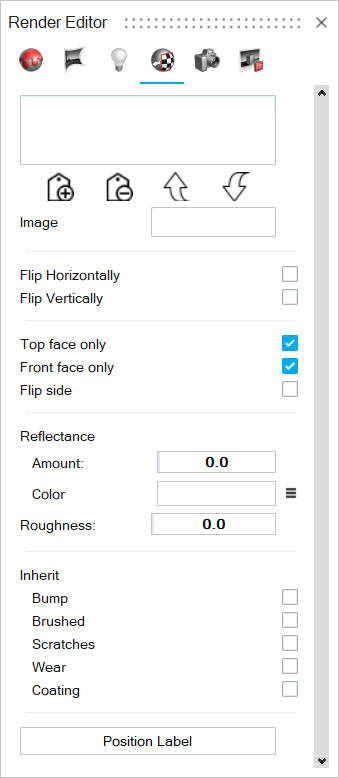
-
Fare clic su
 .
.
-
Passare all'immagine da aggiungere come etichetta e fare clic su Apri.
Viene visualizzato un riquadro blu che aiuta a stabilire dove posizionare l'etichetta.
-
Fare clic per posizionare l'etichetta.

-
Usare il Pannello dei parametri per modificare e riposizionare l'etichetta:
Per Azione Cambiare la dimensione etichetta Nel Pannello dei parametri, aumentare o ridurre il valore di Dimensione globale. Bloccare le proporzioni Nel Pannello dei parametri, abilitare Blocca. Aumentare o ridurre la dimensione dell'etichetta nella direzione X o Y Nel Pannello dei parametri, aumentare o ridurre il valore di Dimensione X o Dimensione Y. Ruotare l'etichetta Nel pannello dei parametri, immettere un valore per Rotazione. Limitare e modificare la profondità di un'etichetta - Nel Pannello dei parametri, attivare Limita profondità.
- Aumentare o diminuire il valore di Profondità %.
Allineare automaticamente l'etichetta - Nel Pannello dei parametri, scegliere tra le seguenti opzioni di allineamento automatico:
- Lato: l'immagine è allineata lateralmente.
- Alto: l'immagine è allineata verso l'alto.
- Nessuno: non sono presenti vincoli di allineamento.
Reimpostare le impostazioni dell'etichetta nel Pannello dei parametri Nel Pannello dei parametri, fare clic su Reimposta. -
Utilizzare l'Editor rendering per raffinare ulteriormente le impostazioni e la posizione dell'etichetta:
Per Azione Eliminare un'etichetta - Selezionare l'etichetta da rimuovere.
- Fare clic sull'icona Rimuovi
 .
.
Spostare un'etichetta a un livello superiore o inferiore - Sposta in alto: per spostare l'etichetta a un livello superiore, fare clic sul nome dell'etichetta, quindi fare clic su Sposta in alto
- Sposta in basso: per spostare l'etichetta a un livello inferiore, fare clic sul nome dell'etichetta, quindi fare clic su Sposta in basso.
Capovolgere la posizione dell'etichetta - Capovolgi in orizzontale
- Capovolgi in verticale
Limitare o invertire la proiezione dell'etichetta - Solo faccia superiore: limitare la proiezione dell'immagine dalle facce posteriori.
- Solo faccia anteriore: limitare la proiezione dell'immagine dalla facce posteriori.
- Lato capovolgimento: invertire la proiezione dell'immagine sul lato opposto.
Regolare la Riflettanza dell'etichetta - Quantità: aumentare o diminuire la luce riflessa dall'etichetta.
- Colore: scegliere un colore per il riflesso dell'etichetta.
Regolare la rugosità dell'etichetta - Immettere un valore per Rugosità.
La Rugosità aggiunge alla struttura del materiale un livello microscopico. Quando si interviene sul valore, la texture della superficie appare sempre allo stesso modo; tuttavia, si sono verificati cambiamenti molto piccoli, invisibili ad occhio nudo, che incidono sulla riflettività.
Un valore 0 può produrre una riflessione perfettamente speculare.
Valori più bassi producono riflessioni più nitide e luminose.
Valori più alti producono riflessioni più sfocate e scure. Aumentando la rugosità le riflessioni vengono diffuse e distribuite sulla superficie, creando un effetto di maggiore opacità.
A valori prossimi a 100, la luce è così diffusa che le riflessioni risultano appena visibili, se ancora presenti.
Configurare le impostazioni etichetta per ereditare le impostazioni materiale per l'unione - Abilitare le opzioni seguenti:
- Bump
- Graffi
- Usura
- Rivestimento
Aprire il Pannello dei parametri Fare clic su Etichetta posizione. - Fare clic con il pulsante destro del mouse nell'area con il segno di spunta per uscire oppure fare doppio clic con il pulsante destro del mouse.